Jak ukládat / exportovat e-maily jako soubor HTML v aplikaci Outlook?
E-mail můžeme snadno uložit jako soubor MSG přetažením z Outlooku do cílové složky. Jak ale uložit nebo exportovat e-mail jako soubor HTML v Outlooku? Můžete to udělat snadno pomocí níže uvedené metody:
- Uložte / exportujte e-mail jako soubor HTML v aplikaci Outlook
- Uložte / exportujte více e-mailů jako soubory HTML v Outlooku
Uložte / exportujte e-mail jako soubor HTML v aplikaci Outlook
E-mail můžete snadno uložit jako soubor HTML v Outlooku pomocí následujících kroků:
1. Přejít na Poštovní zásilka otevřete složku pošty obsahující zadaný e-mail, který uložíte jako soubor HTML, a poté kliknutím zvýrazněte e-mail v seznamu e-mailů. Viz screenshot:
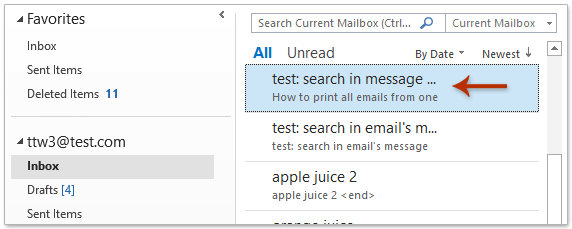
2, klikněte Soubor > Uložit jako.
3. V úvodním dialogovém okně Uložit jako prosím: (1) Určete cílovou složku, do které uložíte nový soubor HTML; (2) Nový soubor HTML bude automaticky pojmenován podle předmětu e-mailu. Přejmenujte jej v Název souboru box, jak potřebujete; (3) vybrat HTML z Uložit jako typ rozbalovací seznam. Viz snímek obrazovky:
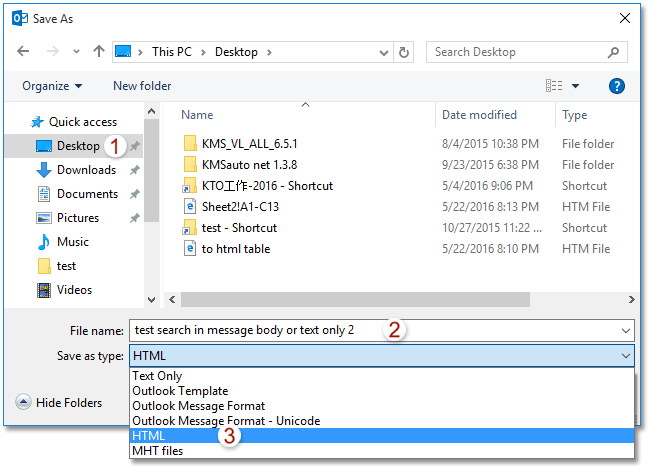
4, Klepněte na tlačítko Uložit .
A nyní je vybraný e-mail již uložen / exportován jako soubor HTML.
Uložte / exportujte více e-mailů jako soubory HTML v Outlooku
Pokud máte nainstalovaný Kutools pro Outlook, můžete jej použít Uložit jako soubor funkce pro hromadné ukládání více vybraných e-mailů jako samostatných souborů HTML v aplikaci Outlook snadno. Postupujte prosím následovně:
Kutools pro aplikaci Outlook: Ultimate Outlook Toolkit s více než 100 praktickými nástroji. Vyzkoušejte to ZDARMA na 60 dní, bez omezení, bez starostí! Čtěte více... Začněte bezplatnou zkušební verzi hned teď!
1. Vyberte více e-mailů, které uložíte jako soubory HTML, a klikněte Kutools > Hromadné uložení S.. Viz snímek obrazovky:

2. V dialogovém okně Uložit zprávy jako jiné soubory (1) klikněte na Procházet tlačítko ![]() k určení cílové složky uložíte soubory HTML, (2) zaškrtněte pouze Formát HTML možnost v Vyberte Uložit formát souboru a poté (3) klikněte na ikonu OK .
k určení cílové složky uložíte soubory HTML, (2) zaškrtněte pouze Formát HTML možnost v Vyberte Uložit formát souboru a poté (3) klikněte na ikonu OK .
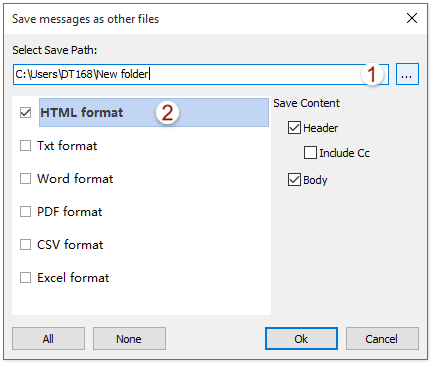
Nyní uvidíte, že každý vybraný e-mail je exportován jako samostatný soubor HTML a uložen do určené cílové složky. Viz screenshot:

Ukázka: Uložte / exportujte e-mail jako soubor HTML v aplikaci Outlook
Tip: V tomto videu, Kutools kartu přidal uživatel Kutools pro aplikaci Outlook. Pokud to potřebujete, klikněte prosím zde mít 60denní bezplatnou zkušební verzi bez omezení!
Související články
Nejlepší nástroje pro produktivitu v kanceláři
Kutools pro aplikaci Outlook - Více než 100 výkonných funkcí, které doplní váš Outlook
🤖 AI Mail Assistant: Okamžité profesionální e-maily s magií umělé inteligence – jedním kliknutím získáte geniální odpovědi, perfektní tón, vícejazyčné ovládání. Transformujte e-maily bez námahy! ...
???? Automatizace e-mailu: Mimo kancelář (k dispozici pro POP a IMAP) / Naplánujte odesílání e-mailů / Automatická kopie/skrytá kopie podle pravidel při odesílání e-mailu / Automatické přeposílání (pokročilá pravidla) / Automatické přidání pozdravu / Automaticky rozdělte e-maily pro více příjemců na jednotlivé zprávy ...
📨 Email management: Snadné vyvolání e-mailů / Blokujte podvodné e-maily podle předmětů a dalších / Odstranit duplicitní e-maily / pokročilé vyhledávání / Konsolidovat složky ...
📁 Přílohy Pro: Dávkové uložení / Dávkové odpojení / Dávková komprese / Automaticky uložit / Automatické odpojení / Automatické komprimování ...
???? Rozhraní Magic: 😊 Více pěkných a skvělých emotikonů / Zvyšte produktivitu své aplikace Outlook pomocí zobrazení s kartami / Minimalizujte aplikaci Outlook namísto zavírání ...
???? Zázraky na jedno kliknutí: Odpovědět všem s příchozími přílohami / E-maily proti phishingu / 🕘Zobrazit časové pásmo odesílatele ...
👩🏼🤝👩🏻 Kontakty a kalendář: Dávkové přidání kontaktů z vybraných e-mailů / Rozdělit skupinu kontaktů na jednotlivé skupiny / Odeberte připomenutí narozenin ...
Přes 100 Vlastnosti Očekávejte svůj průzkum! Kliknutím sem zobrazíte další informace.

